Heim >häufiges Problem >Ausführliche Erklärung der Tastenkombination zum Aufnehmen von Screenshots in Windows 7
Ausführliche Erklärung der Tastenkombination zum Aufnehmen von Screenshots in Windows 7
- 王林nach vorne
- 2023-07-29 11:29:245436Durchsuche
Viele Leute verwenden immer noch das Win7-System, aber einige Internetnutzer haben gerade erst begonnen, mit dem Win7-System in Kontakt zu kommen und sind mit einigen grundlegenden Vorgängen nicht vertraut, z. B. nicht mit den Tastenkombinationen zum Aufnehmen von Screenshots in Win7. Der Editor ist hier, um Ihnen die Screenshot-Tastenkombinationen und Screenshot-Methoden von Win7 vorzustellen. Tatsächlich stehen viele Methoden zur Auswahl.
Typ 1: Strg + PrScrn Verwenden Sie diese Tastenkombination, um einen Screenshot zu machen und ein Bild des gesamten Bildschirms zu erhalten.

Zweitens: Alt + PrScrn Diese Tastenkombination erstellt einen Screenshot und das Ergebnis ist ein Bild des aktuellen Fensters.
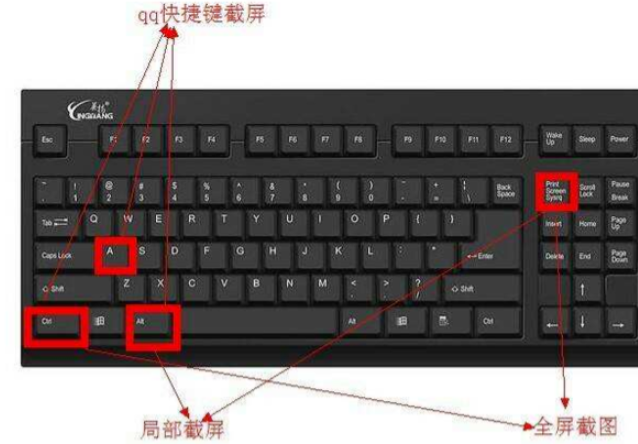
Die dritte Methode: Öffnen Sie QQ und verwenden Sie die Tastenkombination Strg + Alt + A. Auf diese Weise können Sie an einer beliebigen Stelle auf dem Bildschirm einen Screenshot erstellen und auch einige einfache Anmerkungen und Bearbeitungen am Screenshot-Bild vornehmen.
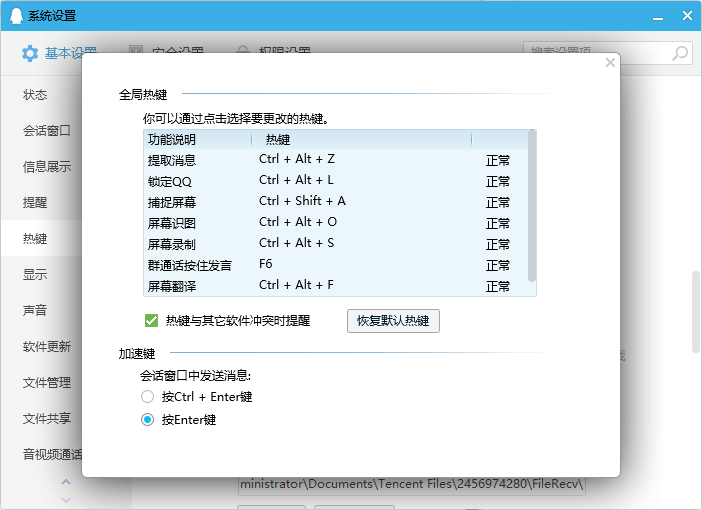
Der vierte Weg: Verwenden Sie professionelle Screenshot-Software wie Snagit. Der Screenshot-Effekt professioneller Software ist leistungsfähiger.
Das Obige ist eine Einführung in Win7-Screenshot-Tastenkombinationen und Screenshot-Methoden. Freunde in Not können sich zur Bedienung auf das Tutorial beziehen.
Das obige ist der detaillierte Inhalt vonAusführliche Erklärung der Tastenkombination zum Aufnehmen von Screenshots in Windows 7. Für weitere Informationen folgen Sie bitte anderen verwandten Artikeln auf der PHP chinesischen Website!

